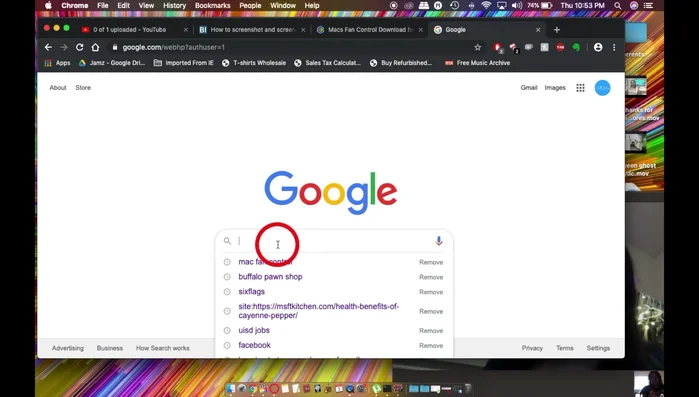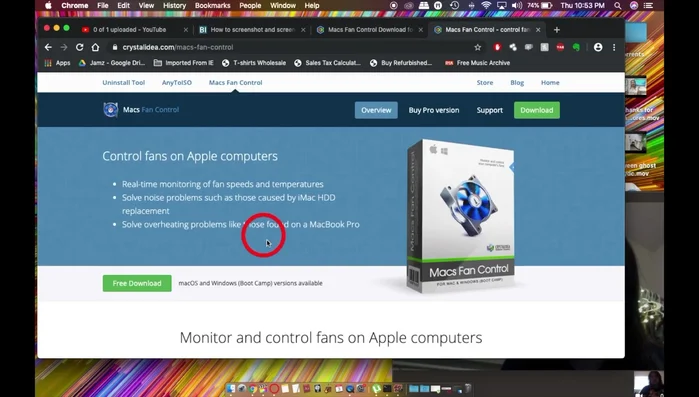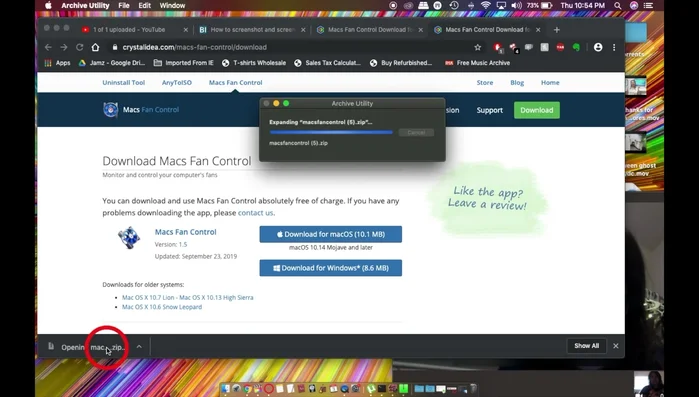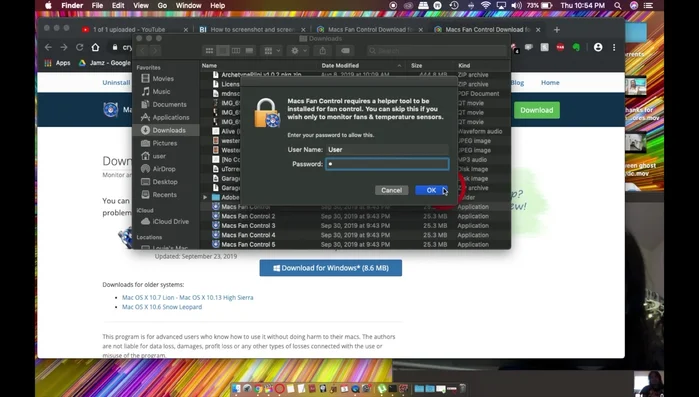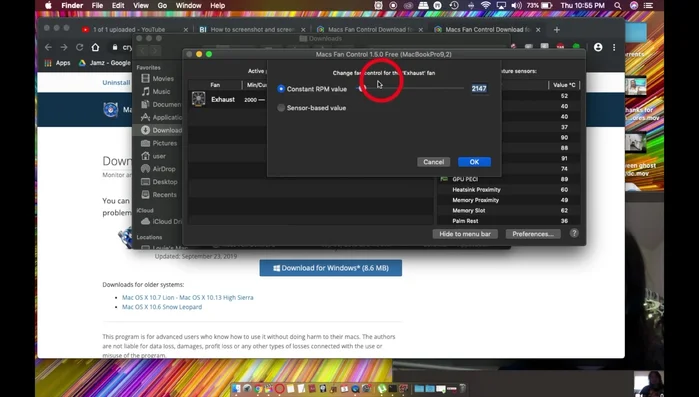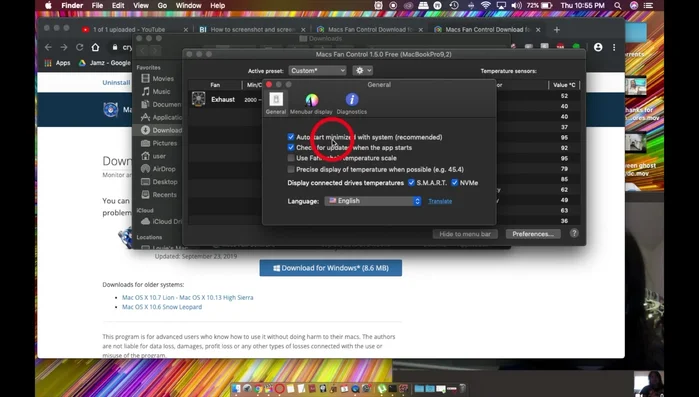Is your Mac fan constantly whirring, disrupting your focus or peace? This guide provides a quick and effective solution. Learn how to silence your noisy Mac fan using readily available tools and techniques, including advanced control options like Fan Control. We'll explore simple troubleshooting steps and powerful applications to regain control of your Mac's cooling system and enjoy a quieter computing experience. Let's get started!
Instrucciones Paso a Paso
-
Preparación Inicial
- Desinstala Air Am (si lo tienes instalado). Esto reduce el ruido inmediatamente.
-
Descarga e Instalación de Control Máximo del Ventilador
- Busca "Control Máximo del Ventilador" en tu navegador web (Google, etc.).
- Descarga el software gratuito desde el sitio web de Crystal (enlace proporcionado en el video). Asegúrate de descargar la versión compatible con tu sistema operativo (comprueba tu versión de macOS en 'Acerca de este Mac').
- Abre el archivo ZIP descargado y mueve la aplicación a la carpeta Aplicaciones.
- Introduce tu contraseña para autorizar la instalación.




Descarga e Instalación de Control Máximo del Ventilador -
Configuración y Optimización del Ventilador
- Abre la aplicación Control Máximo del Ventilador. Cambia la configuración de RPM a un valor constante. Experimenta para encontrar la velocidad que minimice el ruido sin afectar el rendimiento.

Configuración y Optimización del Ventilador -
Configuración de Inicio Automático y Actualizaciones
- Asegúrate de activar las opciones para que el programa se inicie automáticamente al encender tu Mac y se mantenga actualizado.

Configuración de Inicio Automático y Actualizaciones
Tips
- Si tu tarjeta gráfica o otros componentes generan ruido, ajusta la configuración para cada uno individualmente.
- La aplicación Control Máximo del Ventilador estará en tu panel de lanzamiento (Dock) después de la instalación.
Common Mistakes to Avoid
1. No usar el Control Máximo de Ventilador correctamente
Razón: Ajustar los parámetros del Control Máximo de Ventilador de forma incorrecta puede llevar a que el ventilador no se silencie o que se sobrecaliente el equipo.
Solución: Revisa la configuración del Control Máximo de Ventilador y asegúrate de que los ajustes de temperatura y velocidad del ventilador sean adecuados para tu equipo.
2. Ignorar problemas de software o hardware
Razón: Un software mal configurado o un problema de hardware (como la acumulación de polvo) puede forzar al ventilador a funcionar a alta velocidad, incluso con el Control Máximo de Ventilador activado.
Solución: Verifica la temperatura del equipo, limpia los ventiladores de polvo y asegúrate de que no haya ningún programa consumiendo excesivos recursos del sistema.